Bevestigingsmails personaliseren
Zowel je klant als jijzelf willen graag een overzichtelijke mail ontvangen als de bestelling gelukt is. Zo stel je die in.
Net als bij het beheren van de producten en het instellen van de locaties moet je uiteraard eerst inloggen.
Vervolgens klik je aan de linker kant eerst op Instellingen en dan op Notificaties.
STAP 1
Kies welke mail je wilt bewerken:
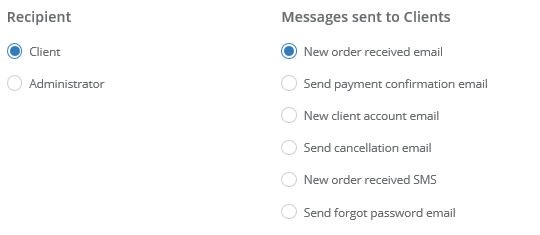
Links geef je op wie de mail ontvangt - de Cliënt (klant) of de Administrator (jijzelf).
Rechts kies je welk soort mail je wilt bewerken:
- Nieuwe bestelling ontvangen
- Bevestiging betaling gelukt
- Nieuwe klant-account aangemaakt
- Bestelling geannuleerd
- Nieuwe bestelling ontvangen SMS
- Wachtwoord vergeten mail Nadat je de juiste keuze gemaakt hebt scrol je omlaag en krijg je de inhoud van de mail in beeld.
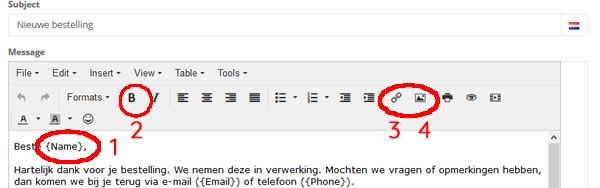
- In de tekst zie stukjes tussen {xx} staan. Dit zijn de gegevens die klanten via het formulier ingevuld hebben. Bij het versturen van de mail vult het programma hier dus de persoonlijke informatie in. Aan de rechter kant zie je welke gegevens je tot je beschikking hebt en welke code je in je mail zet. Neem deze van { tot } heel exact over. Let op hoofdletters en spaties.
- Je kunt de tekst opmaken, bijvoorbeeld vet maken.
- Je kunt ook een link toevoegen. Bijvoorbeeld naar je review pagina of een van je sociale media.
- Ook kun je afbeeldingen invoegen, je logo bijvoorbeeld. Je geeft hier de www.locatie van deze afbeelding op. De afbeelding moet al ergens online staan, op je website bijvoorbeeld. Zoek deze afbeelding online op en klik er met je rechter muistoets op. Meestal krijg je dan de mogelijkheid "Afbeeldingslocatie kopiëren".
